Kako postaviti upit u bazu podataka MS Access 2019

Naučite kako postaviti upite u Access bazi podataka uz jednostavne korake i savjete za učinkovito filtriranje i sortiranje podataka.
Kada završite s obradom teksta, možete zatvoriti ili minimizirati Word 2007. Ako ne očekujete da ćete se uskoro vratiti na njega, možda ćete jednostavno htjeti zatvoriti program. Ako samo zaustavljate rad na jednom dokumentu da biste radili na drugom, možete zatvoriti dokument, a zatim otvoriti drugi. Ili možete upotrijebiti gumb Minimizirati da sakrijete Word dok ne radite druge stvari.
Odaberite Izlaz iz Worda na izborniku gumba Office.
Spremite sve datoteke kada Word to od vas zatraži.
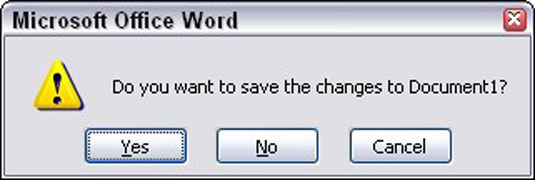
Kliknite Da za spremanje datoteke. Možda će se od vas tražiti da datoteci date ime, ako to još niste učinili.
Ako se ne isplati spremati, kliknite Ne.
Kliknite Odustani da biste "prekinuli" naredbu Exit Word i vratili se u Word.
Ako odlučite napustiti, Word zatvara svoj prozor. Puf! Nestalo je. Vraćate se na Windows ili neki drugi program.
Da biste zatvorili dokument u Wordu, odaberite naredbu Zatvori s izbornika gumba Office. Time se Word ne zatvara, ali se dokument uklanja sa zaslona, što vam omogućuje da ostanete u Wordu ili radite na drugom dokumentu.
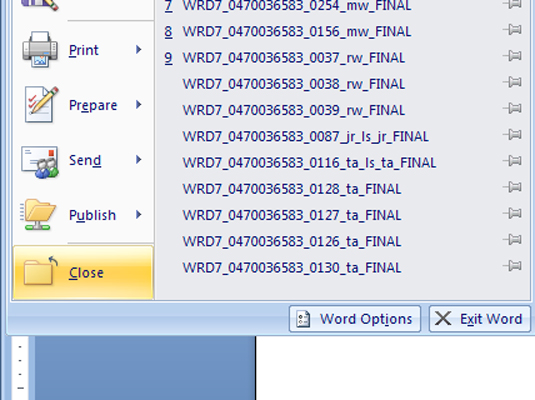
Odlaganje Word 2007 na čaroliju
Nema potrebe napuštati Word ako znate da ćete ga uskoro ponovno koristiti. Tajna je u korištenju gumba Minimiziraj . Gumb Minimiziraj prvi je od tri gumba u gornjem desnom kutu prozora.
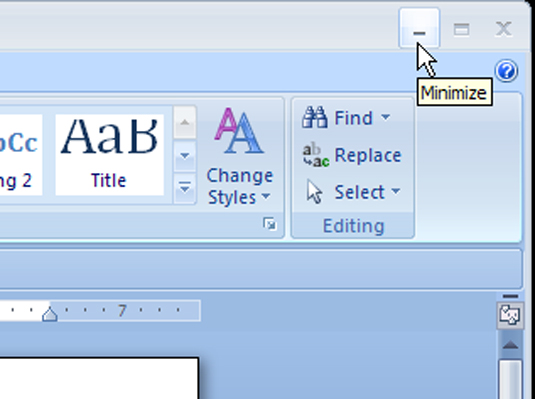
Vau! Nestalo je! Dok prozor nije s puta, možete raditi druge stvari s računalom. Zatim, kada ste ponovo spremni za obradu teksta, kliknite gumb Word na programskoj traci.
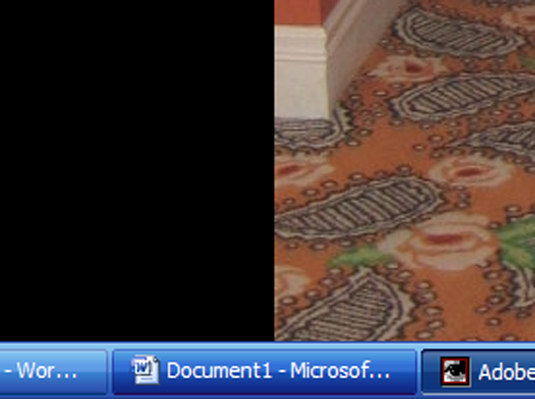
Naučite kako postaviti upite u Access bazi podataka uz jednostavne korake i savjete za učinkovito filtriranje i sortiranje podataka.
Tabulatori su oznake položaja u odlomku programa Word 2013 koje određuju kamo će se točka umetanja pomaknuti kada pritisnete tipku Tab. Otkrijte kako prilagoditi tabulatore i optimizirati svoj rad u Wordu.
Word 2010 nudi mnoge načine označavanja i poništavanja odabira teksta. Otkrijte kako koristiti tipkovnicu i miš za odabir blokova. Učinite svoj rad učinkovitijim!
Naučite kako pravilno postaviti uvlaku za odlomak u Wordu 2013 kako biste poboljšali izgled svog dokumenta.
Naučite kako jednostavno otvoriti i zatvoriti svoje Microsoft PowerPoint 2019 prezentacije s našim detaljnim vodičem. Pronađite korisne savjete i trikove!
Saznajte kako crtati jednostavne objekte u PowerPoint 2013 uz ove korisne upute. Uključuje crtanje linija, pravokutnika, krugova i više.
U ovom vodiču vam pokazujemo kako koristiti alat za filtriranje u programu Access 2016 kako biste lako prikazali zapise koji dijele zajedničke vrijednosti. Saznajte više o filtriranju podataka.
Saznajte kako koristiti Excelove funkcije zaokruživanja za prikaz čistih, okruglih brojeva, što može poboljšati čitljivost vaših izvješća.
Zaglavlje ili podnožje koje postavite isto je za svaku stranicu u vašem Word 2013 dokumentu. Otkrijte kako koristiti različita zaglavlja za parne i neparne stranice.
Poboljšajte čitljivost svojih Excel izvješća koristeći prilagođeno oblikovanje brojeva. U ovom članku naučite kako se to radi i koja su najbolja rješenja.








